- 综合
- 软件
- 文章
- 安卓
2012/11/2 16:17:35作者:佚名来源:网络
在图片中我们使用PS来进行调色又很多方法,今天小编带来利用PS调色技巧调出夏季淡雅暖色黄调效果的教程,这篇教程主要是利用了可选颜色调整层,以及曲线调整层。大家可以详细了解每个步骤的效果。好了,下面我们一起来看看利用PS调色技巧调出夏季淡雅暖色黄调效果的教程的详细内容。
首先我们一起来看看处理前后的对比效果图。大家要看仔细哦。
效果图:

原图:

步骤一、首先我们利用PS软件打开原图,接着选择图层,然后按下键盘的【Ctrl+J】复制图层,并且将模式调整为【柔光】,不透明度设置为40%,接着加强整个画面的颜色,效果如图所示:

步骤二、接着我们创建一层可选颜色调整图层,然后设置青色为:+100 0 -100 -100 蓝色:-100 0 +24 -46 白色:+100 0 -100 0 中性色:+18 0 -41 0 黑色:0 0 -10 0如图所示:
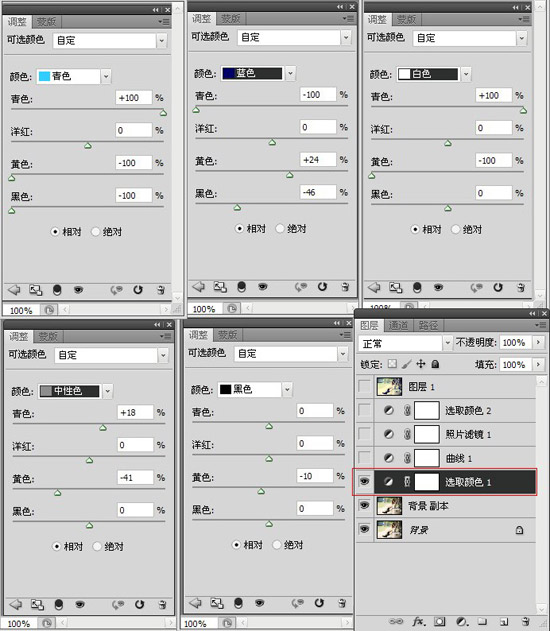
步骤三、接着我们创建一层曲线调整图层,将通道选择RGB、蓝通道进行设置,然后为照片暗一些的部分添加一些蓝色效果,接着为高光的部分添加一些黄色,然后做一个补色处理,如图所示:
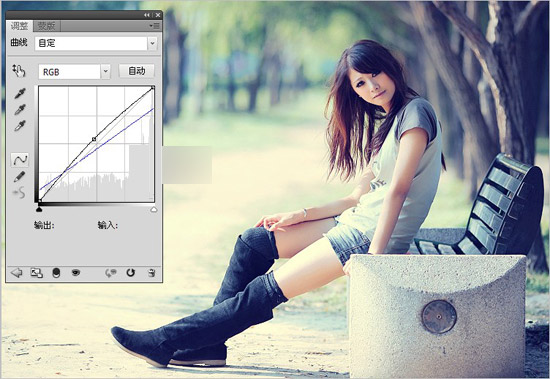
步骤四、接着创建一层滤镜调整图层,在滤镜中设置为【深黄】,浓度调整为25%。如图所示:
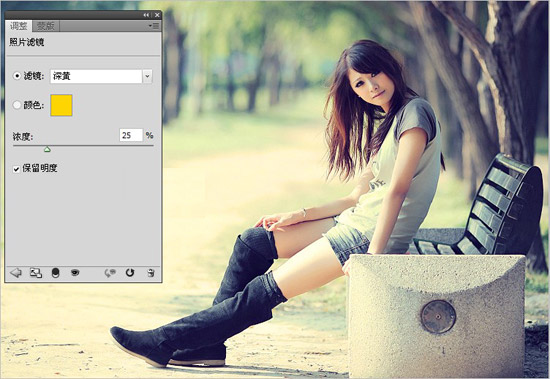
步骤五、然后我们继续创建一层可选颜色调整图层,在颜色中,我们分别对黄色,中性色,黑色做进一步的调整,这样我们可以加强照片中的色调。如图所示:
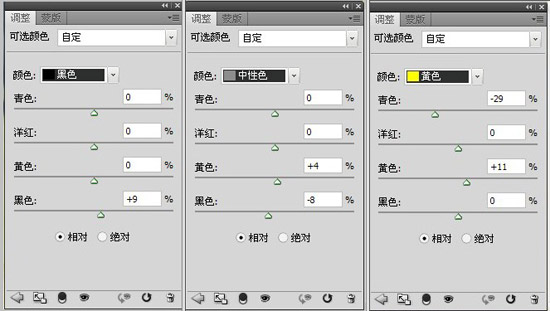
步骤六、接着我们新建一个图层,然后按快捷键【Ctrl+ALT+Shift+E】盖印图层,然后点击滤镜中USM锐化,完成最终的效果。

最后我们将得到如图效果:

以上就是关于利用PS调色技巧调出夏季淡雅暖色黄调效果的全部内容就到这里了,相信大家也了解了一些技巧了吧,呵呵,更多更详细资料请继续浏览学无忧其他网页。
标签: PS PS调色 效果
相关文章

够快云库v6.3.24.12120免费版
详情
光影魔术手官方版 v4.7.1
详情
ADsafe净网大师v5.4.408.7000
详情
网易邮箱大师v5.3.2.1015电脑版
详情
foxmailv7.2.25.375
详情
暴风影音5v5.92.0824.1111
详情
暴风影音v5.92.0824.1111
详情
BitComet(比特彗星)v2.13.4.13Beta2
详情
路由优化大师v4.5.31.267
详情
茄子快传电脑版 v5.1.0.7
详情
搜狐影音 v7.2.1.0官方版
详情
搜狐影音客户端 v7.2.1.0
详情
迅雷影音官方版 v7.0.3.92
详情
cbox央视影音v6.0.3.4经典版
详情
potplayer播放器v1.7.22496
详情
Daum PotPlayer(已集成直播源)v1.7.22496绿色纯净美化便携增强版
详情
NBA2K21曼巴永恒版v1.0中文
详情
赛博朋克2077v1.0中文
详情
天国拯救2黄金版 Build.17149332-1.1.1.11377中文版
详情
燕云十六声电脑版 v1.9.31
详情
潜行者2:切尔诺贝利之心 Build.16805297豪华中文版
详情
模拟农场25豪华中文版
详情
迷你世界电脑版 v1.41.00
详情
骑马与砍杀2 v1.2.9.34019免费版
详情
侠盗猎车手圣安地列斯 v1.0最新中文版
详情
整蛊白云 v1.0
详情
地平线4 v1.476中文版
详情
圣女战旗中文v1.1.9绿色免安装版
详情
狂怒2中文
详情
红色警戒2共和国之辉电脑版 v1.0
详情
模拟人生4 v1.0中文免费版
详情
蛊婆v1.0免费版
详情
思尔健康v3.1.59安卓版
详情
小豆苗疫苗助手v8.3.5官方版
详情
京东极速版v1.2.0安卓版
详情
猫耳fmv6.5.4免付费版
详情
番茄畅听红包版v6.2.2.32安卓版
详情
网易蜗牛读书v1.9.9安卓最新版
详情
我的健身教练2单机版v2.0安卓版
详情
钢铁英雄(Heroes of Steel Elite)v4.5.21无限金币钻石版
详情
有声英语小说appv1.3.4去广告最新版
详情
造梦无双v1.02九游版
详情
西部大逃杀v1.1.2无限金币版
详情
春秋霸业v1.15.00.153手游官方版
详情
熊猫打折v5.7手机版
详情
猫爪弹唱v1.0.4免费版
详情
战国志v1.196759变态版
详情
精灵学院大冒险v1.1.0.00480004满级vip版
详情